

[학습목표]
💡 FOSSLight Hub 소스를 다운로드받아 직접 컴파일하여 실행할 수 있습니다.
🚩여기서 잠깐!
✔ 이 포스팅은 FOSSLight Developer Documentation을 참고하여 작성되었습니다.
✔ 본 방법은 로컬에 직접 개발 환경을 구축합니다.
✔ Docker 또는 Docker Compose로 구축하고싶다면 링크를 참고하세요!
[요구사항]
✔ JAVA 11 이상
✔ MariaDB 10.0 이상 또는 MySQL 5.6 이상
✔ Memory: 8GB+
[개발환경]
✔ Windows 10
✔ IntelliJ IDEA Ultimate 2022.1.3
✔ jdk 17.0.3.1
✔ MySQL 8.0.29
1. FOSSLight Hub 소스코드 내려받기
1-1. FOSSLight 저장소 Fork하기
FOSSLight 깃허브에서 바로 clone해도 상관은 없지만 PR방식으로 기여할거라면 포크 후 클론하는걸 추천!!
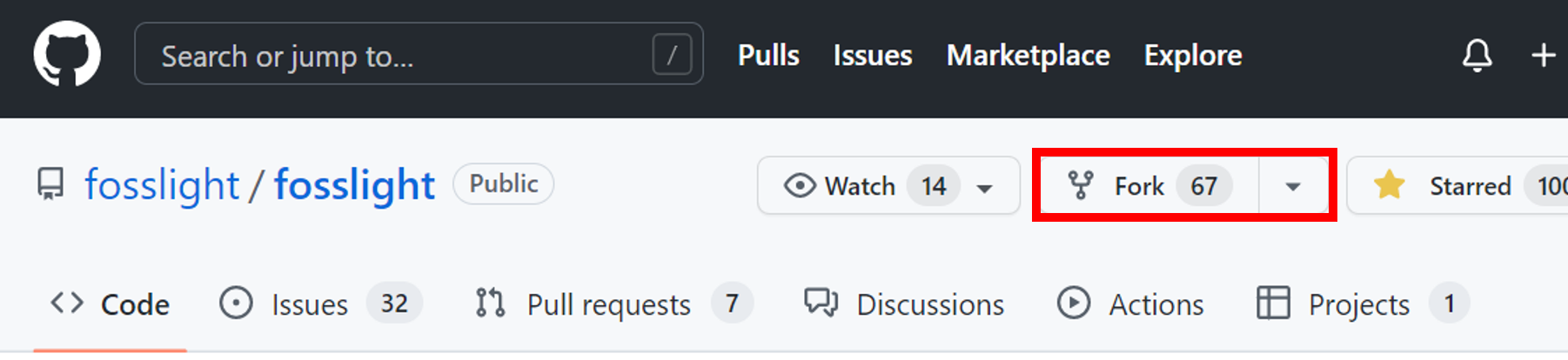
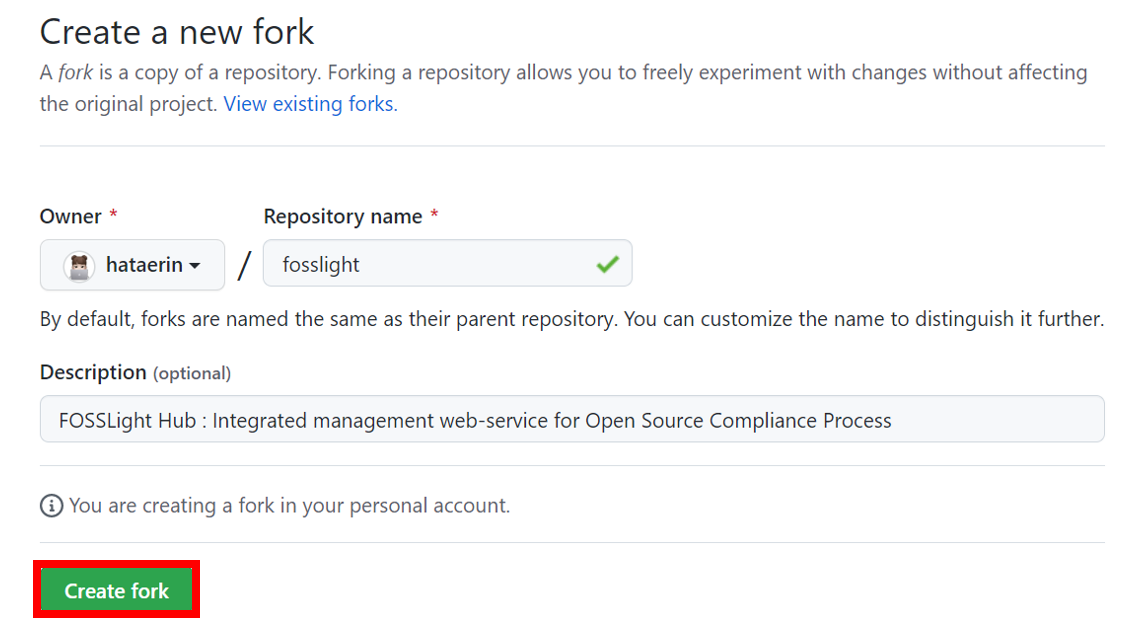
내 깃허브로 포크를 해옵니다
1-2. 로컬 저장소에 소스코드 다운로드하기


git clone [저장소 주소] 를 입력하면 클론 완료!
1-3. 프로젝트 오픈/로드하기
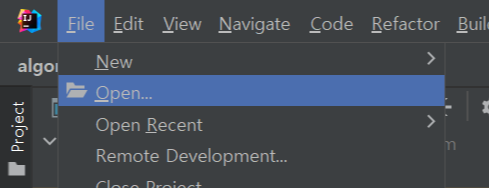
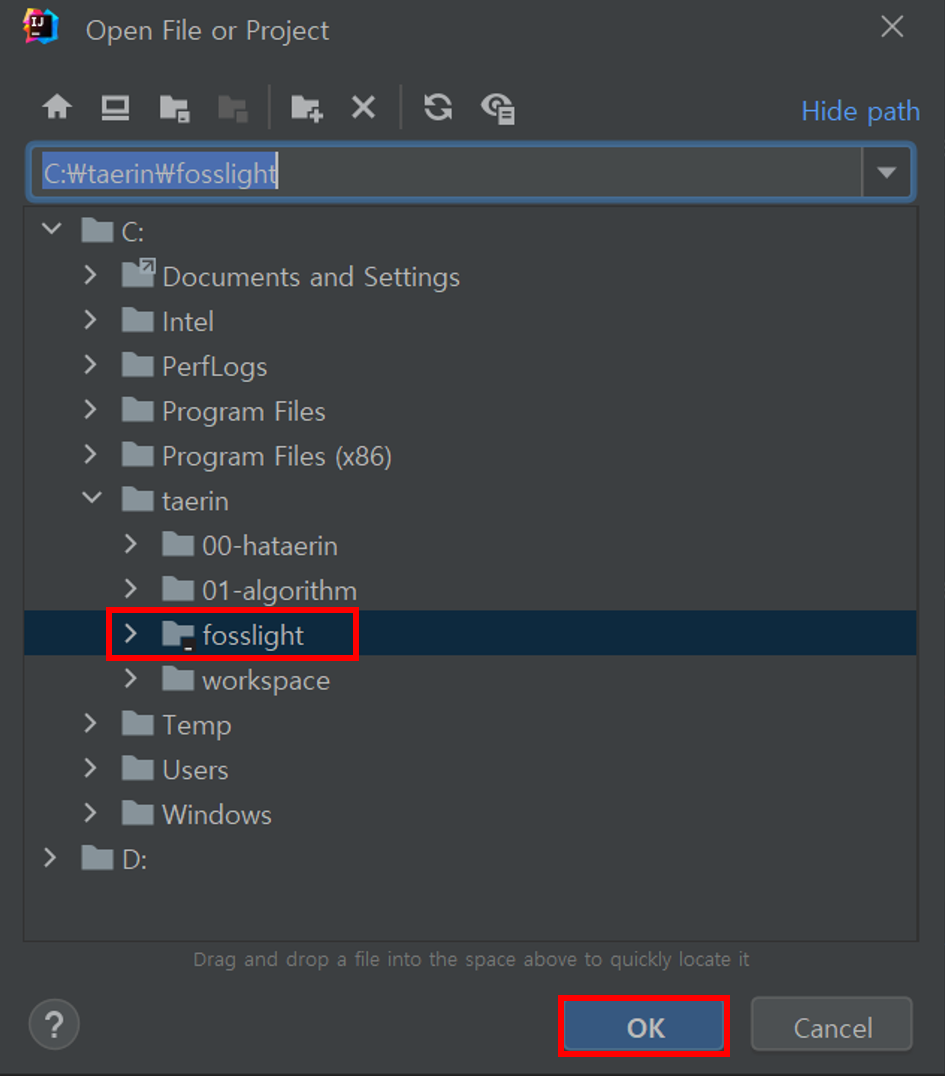
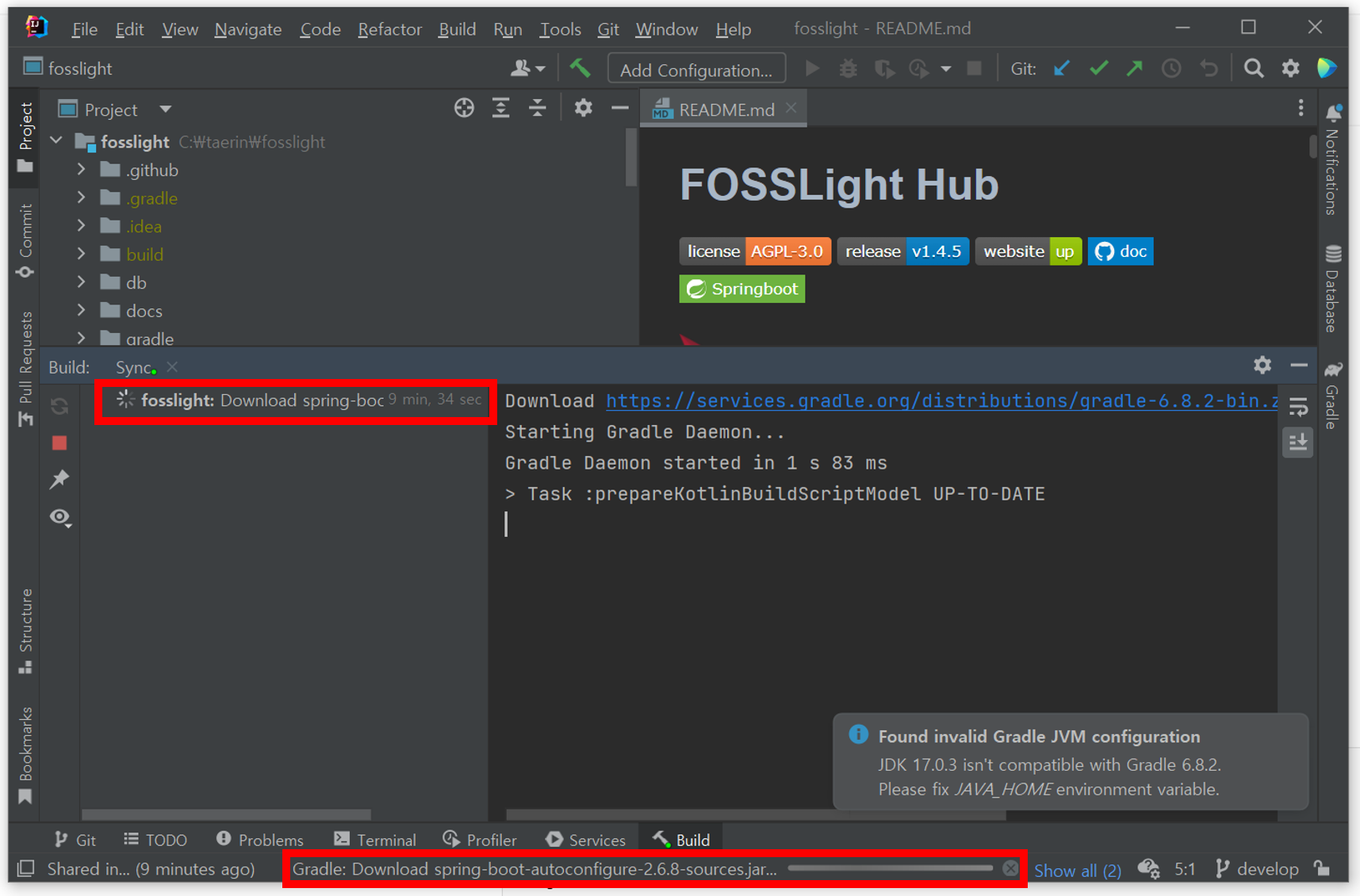
2. DB 세팅하기
2-0. docker-compose up db로 도커 올리거나
2-1. MySQL 설치 후 DB 생성해줄 DDL 파일 다운로드하기
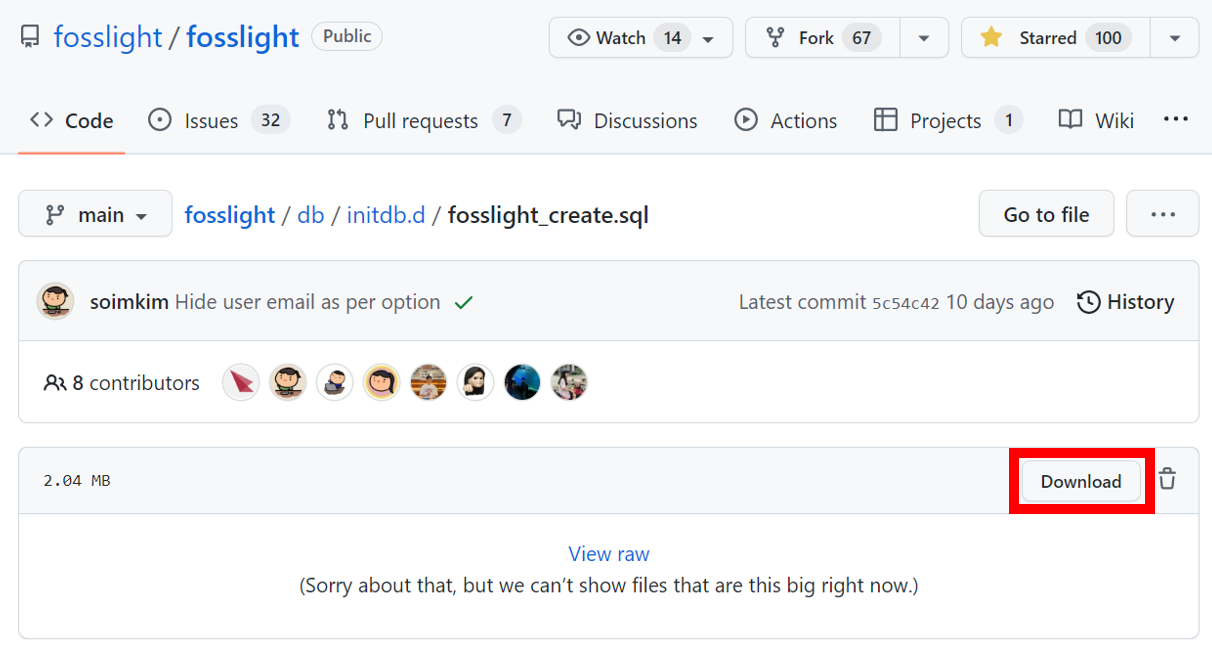
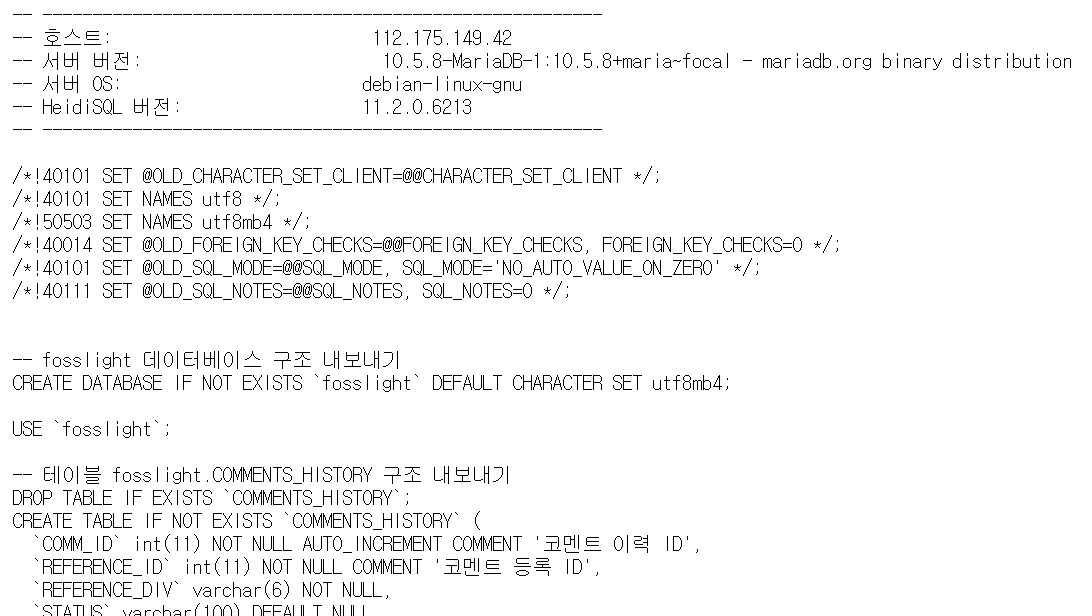
이때 Ctrl+S 를 눌러서 fosslight_create.sql 파일을 저장합니다
2-2. Database 생성 및 초기 Data 등록하기
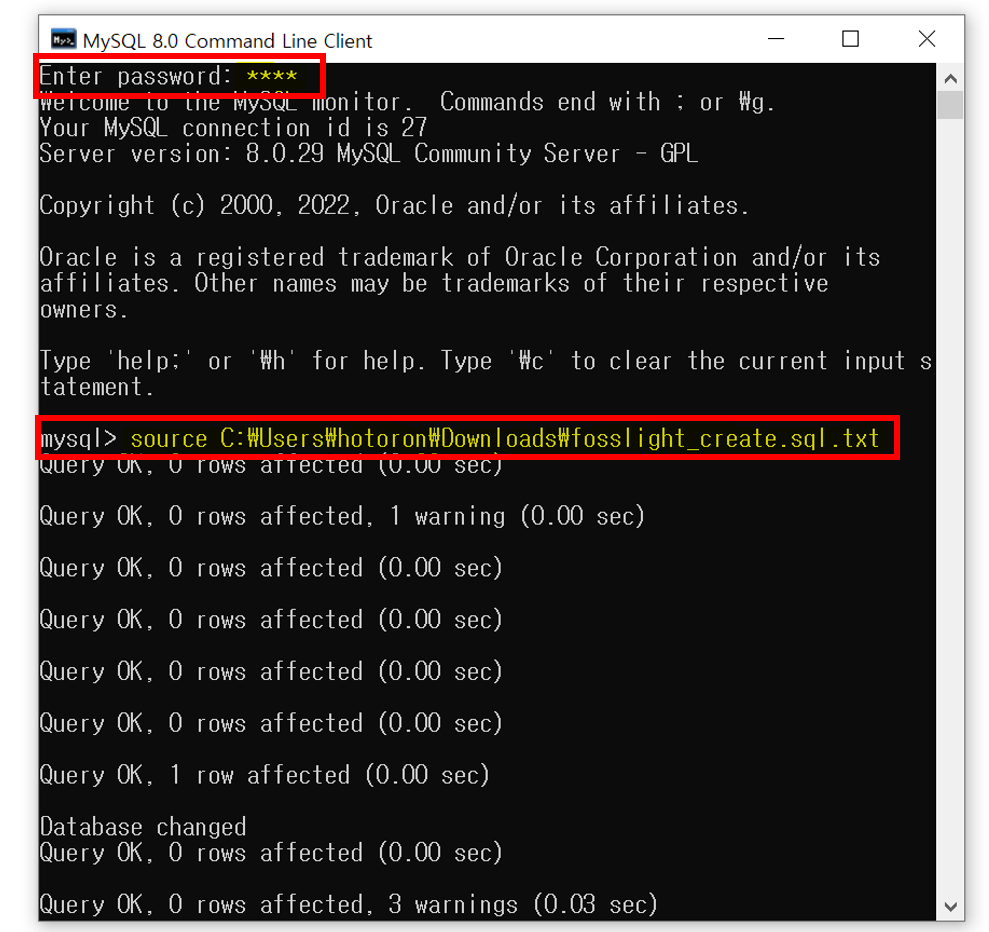
MySQL 패스워드를 입력한 후에
source [fosslight_create.sql.txt 파일 위치] 를 입력하면 쿼리문이 실행된다
쿼리문이 잘 실행되었는지 보려면

콘솔창에서 show databases; 명령어를 입력해보거나
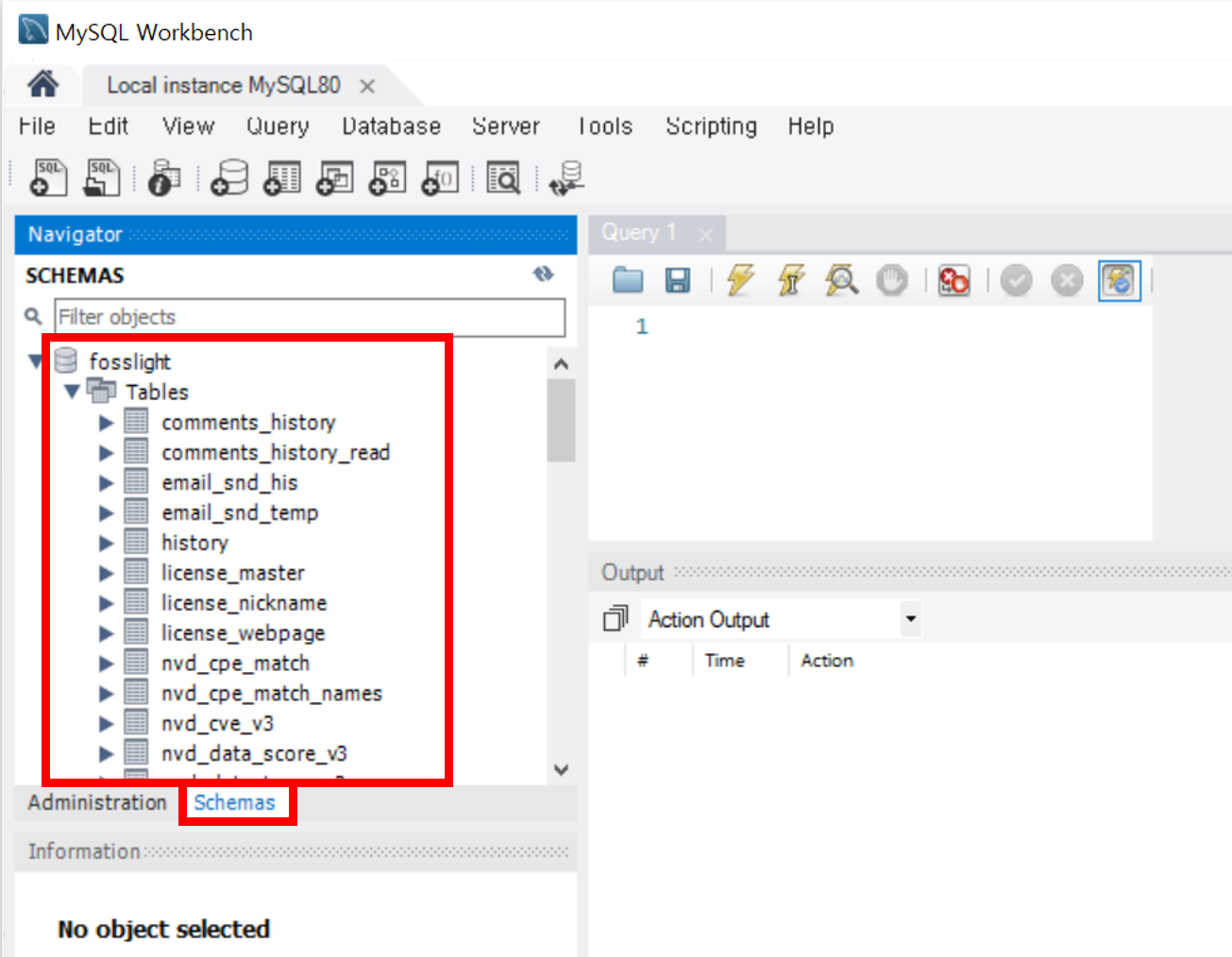
Schema 탭에서 fosslight 가 잘 만들어졌는지 확인하면 된다.
3. 프로젝트 실행하기
3-1. 실행 옵션 변경하기
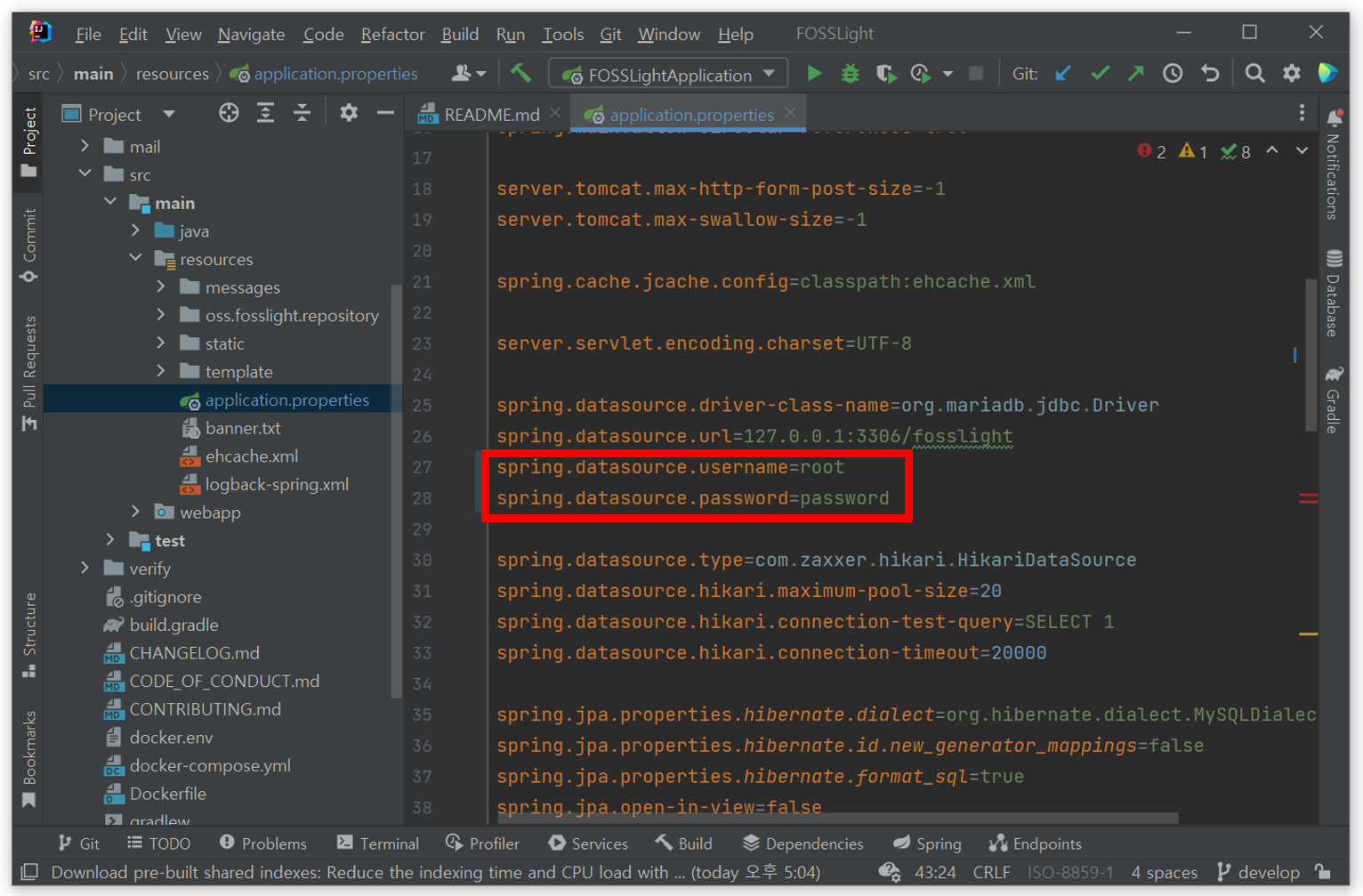
fosslight/src/main/resource/application.properties파일의 실행 옵션을 아래와 같이 변경해줍니다
- server.port=8180: 웹서버 포트 (8180으로 설정한 경우 http://localhost:8180)
- spring.datasource.url=127.0.0.1:3306/fosslight: FOSSLight Hub Database가 설치되어 있는 DB 서버의 IP, Port, Database Name을 설정
- spring.datasource.username=root: Database 접속자명을 설정
- spring.datasource.password=DB패스워드: Database 접속자 패스워드 설정
- logging.path=./logs : 로그파일 출력 경로 설정 ( Default "./logs" 는 Application 실행 위치를 의미)
- logging.file=fosslight : 로그를 출력할 로그파일명 (logback-spring.xml 파일 참고)
- root.dir=./data: 파일 업/다운로드 최상위 경로를 의미
MySQL사용자의 경우 접속자명과 패스워드만 변경하면 됩니다.
3-2. 통합테스트하기

test폴더에서 우클릭> Run 'Tests in FOSSLight' 선택해서 통합테스트를 합니다
BUILD SUCCESS가 뜬다면 테스트 성공!
3-3. 프로젝트 실행

FOSSLightApplication을 실행합니다

빌드가 된다면 동작확인을 해봅시다
3-3. 동작확인
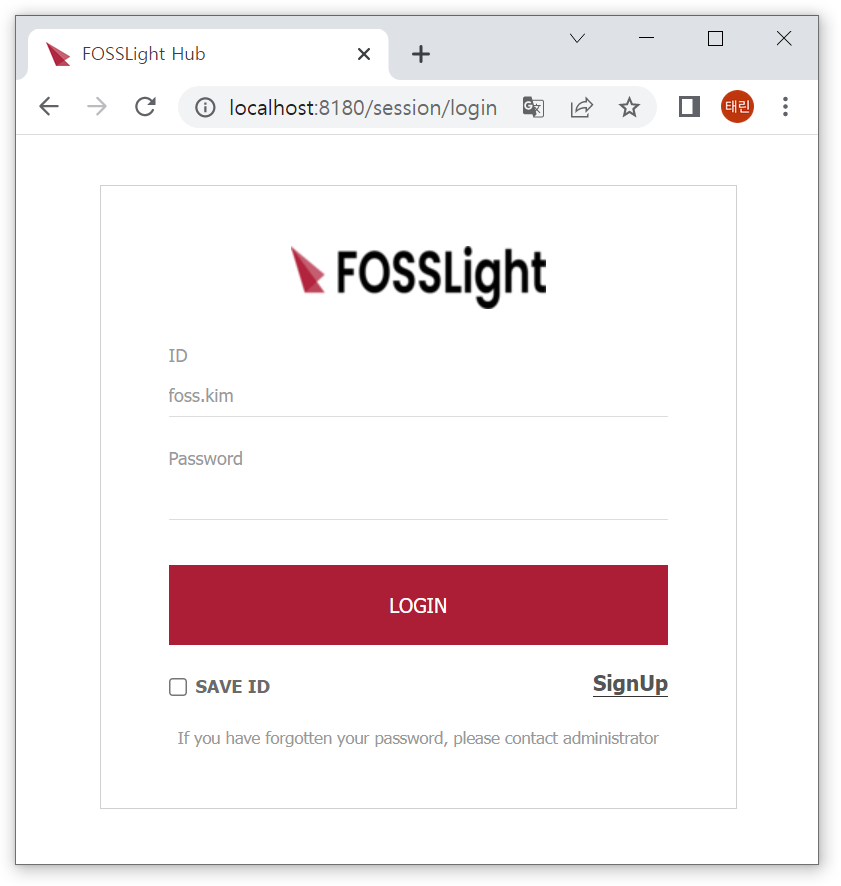
웹브라우저에서 http://localhost:8180으로 접속하면 로그인 화면이 표시됩니다
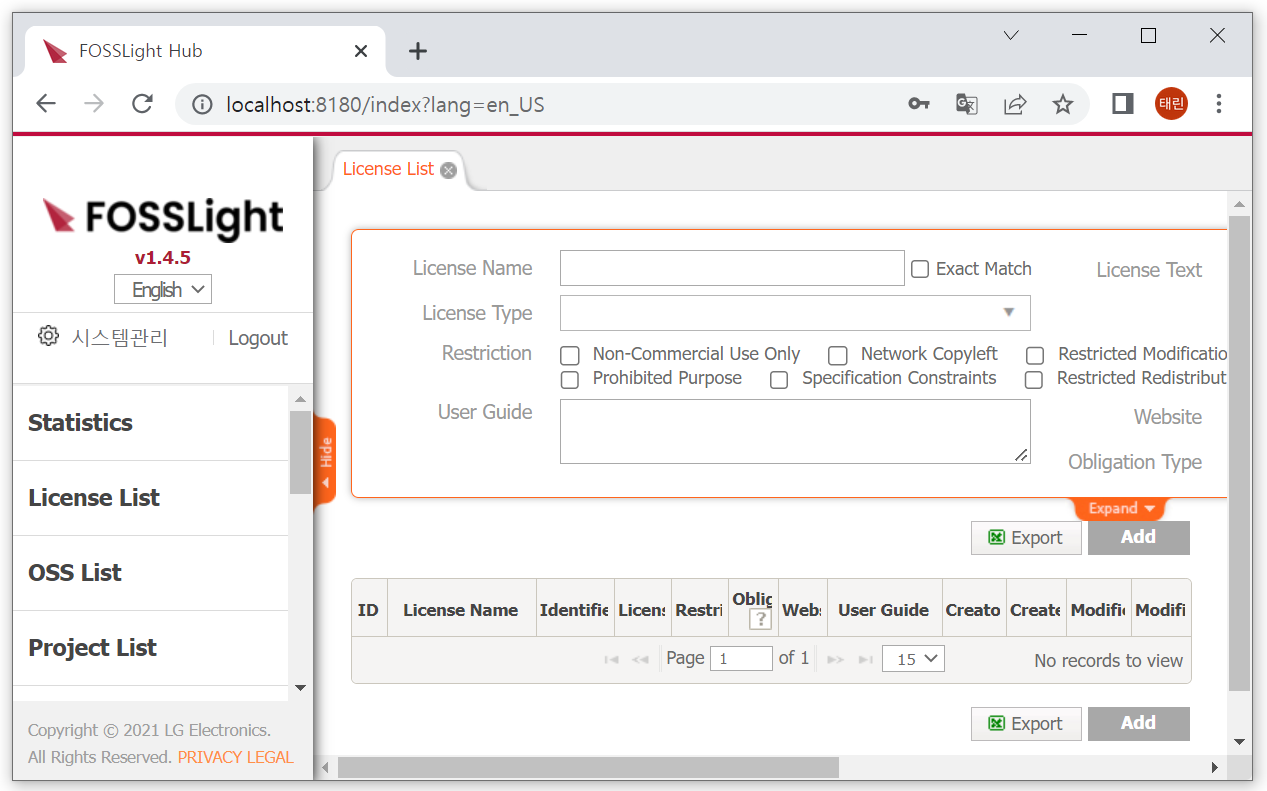
초기 로그인 계정인 id: admin, pswd :admin으로 로그인하면 요렇게 나옵니다

여기까지 하면 개발환경 구축 끝!!
성공이여요 추카추카🎉🎉
[참고문서]
https://fosslight.org/fosslight-guide/features/1_developer.html
Developer Documentation · FOSSLight
Developer Documentation FOSSLight Hub 소스를 다운로드받아 직접 컴파일하여 실행할 수 있습니다. FOSSLight Hub 소스 다운로드 FOSSLight Hub에서 소스를 다운로드 받습니다. 설치 및 실행 방법 - 1 Docker를 이...
fosslight.org
댓글